Top 8 moduri de a remedia notificările întârziate în Facebook Messenger
Miscellanea / / June 14, 2022
Se întâmplă să ratezi unele mesaje importante când Messenger nu reușește să trimită notificări push pe telefonul tău Android? Indiferent dacă este vorba despre prietenii tăi sau despre grupul tău de familie pe Messenger planificarea unei vacante sau planul de film și s-ar putea să vă simțiți excluși atunci când aplicația vă trimite notificări pentru acele mesaje destul de târziu. Iată principalele modalități de a remedia notificările întârziate în Facebook Messenger.

Deși puteți verifica des Messenger pentru a vedea mesaje noi, dar este plictisitor și necesită timp. În schimb, puteți folosi trucurile de mai jos și puteți începe să primiți alerte Messenger în timp real pe telefon.
1. Păstrați Messenger deschis pe iPhone
Acest truc funcționează pentru modelele vechi de iPhone cu 1 GB-2 GB RAM. Când dispozitivul rămâne fără memorie RAM, iOS va întrerupe sau va închide aplicațiile de fundal. Trebuie să păstrați Messenger deschis în fundal pentru a continua să primiți mesaje instantanee. De asemenea, ar trebui să activați reîmprospătarea aplicației în fundal pentru Messenger din meniul Setări.
Pasul 1: Deschideți aplicația Setări pe iPhone.

Pasul 2: Derulați la Messenger.

Pasul 3: Activați comutatorul de reîmprospătare a aplicației în fundal din următorul meniu.
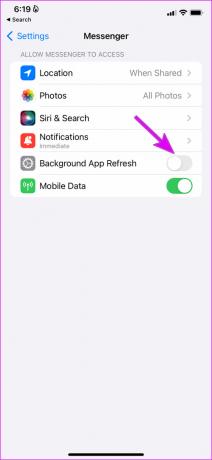
Situația este ușor diferită pe telefoanele Android. Hai să aruncăm o privire.
2. Blocați Messenger pe Android
Dacă utilizați Messenger pe telefoane de la OnePlus, Xiaomi sau Vivo, va trebui să blocați aplicația în fundal. Aceste skin-uri Android pot fi agresive uneori și distrug complet aplicația Messenger din fundal. Aveți opțiunea de a bloca aplicația în meniul multitasking, astfel încât sistemul să nu o omoare pentru a economisi bateria.
Pasul 1: Deschideți meniul multitasking pe telefonul dvs. Android.
Pasul 2: Apăsați lung pe pictograma aplicației Messenger și selectați Blocare.

Ați adăugat Messenger ca excepție aici și veți primi alerte în timp real acum.
3. Dezactivați optimizarea bateriei
The One UI Android skin pe telefoanele Samsung vine cu un truc de optimizare a bateriei pentru a regla performanța aplicației în funcție de utilizarea aplicației. De exemplu, dacă nu ați folosit Messenger de mult timp, optimizarea bateriei va începe și este posibil să primiți notificări întârziate de la aplicație. Trebuie să oferiți Messenger acces nerestricționat pentru a-l lăsa să funcționeze normal.
Pasul 1: Apăsați lung pe pictograma aplicației Messenger și deschideți meniul de informații despre aplicație.

Pasul 2: Atingeți pe Baterie.
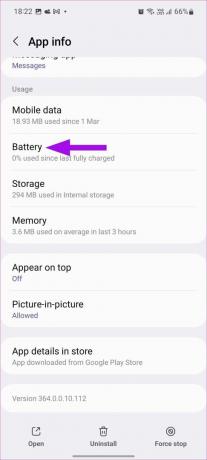
Pasul 3: Selectați butonul radio de lângă Nerestricționat și Messenger va continua să ruleze în fundal fără nicio problemă.

4. Dezactivați modul Messenger Data Saver (Android)
Facebook Messenger vine cu un mod de economisire a datelor încorporat pentru a comprima imagini și videoclipuri pentru a salva datele de pe internet. Poate interfera și cu primirea mesajelor. Urmați pașii de mai jos pentru a dezactiva modul de economisire a datelor în Messenger.
Pasul 1: Deschideți aplicația Facebook Messenger pe Android.
Pasul 2: Atingeți fotografia de profil din partea de sus.

Pasul 3: Deschideți meniul Data Saver și dezactivați-l din următorul meniu.


După ce dezactivați economizorul de date Messenger, mențineți aplicația deschisă în fundal (iPhone) sau blocați-o (Android) pentru a primi actualizări în timp real.
5. Dezactivați Economisirea bateriei
Dacă utilizați telefonul cu modul de economisire a bateriei activat, acest lucru poate afecta serviciul de notificări push de pe telefon.
iPhone
Pasul 1: Deschideți Setări pe iPhone (consultați primul pas).
Pasul 2: Derulați la Baterie.

Pasul 3: Dezactivați modul de consum redus.

Android
Majoritatea telefoanelor Android vin cu o comutare rapidă pentru a dezactiva modul de economisire a energiei. Iată cum îl puteți folosi.
Pasul 1: Glisați în jos din partea de sus și din centrul de notificări.
Pasul 2: Glisați din nou în jos și extindeți meniul de comutare rapidă.
Pasul 3: Dezactivați modul de economisire a bateriei/economisire a energiei.

6. Eliminați Messenger din rezumatul programat (iPhone)
Când adăugați Messenger în Rezumatul programat, nu veți primi notificări instantanee de la aplicație. În schimb, veți primi alerte doar în timpul stabilit. Urmați pașii de mai jos pentru a elimina Messenger din Rezumatul programat.
Pasul 1: Deschideți aplicația Setări pe iPhone și derulați la Notificări.

Pasul 2: Atingeți Rezumatul programat.

Pasul 3: Dezactivează Messenger din următorul meniu.
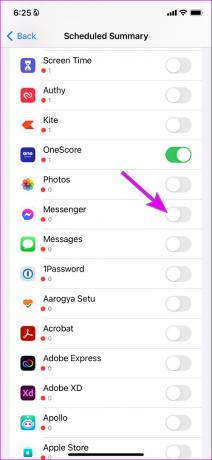
7. Dezactivați modul de economisire a datelor
Acum că știți cum să dezactivați modul de economisire a datelor în Messenger, este timpul să dezactivați modul de economisire a datelor la nivel de sistem pe iPhone și Android.
iPhone
Pasul 1: Lansați aplicația Setări pe iPhone.
Pasul 2: Accesați meniul Date mobile.
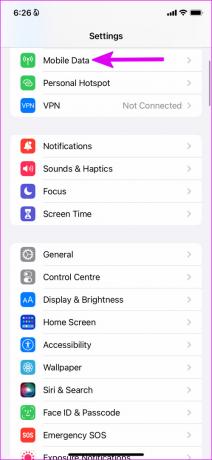
Pasul 3: Selectați cartela SIM principală.

Pasul 4: Dezactivați comutatorul Mod de date scăzute.

Android
Pasul 1: Deschideți aplicația Setări pe telefonul dvs. Android.
Pasul 2: Atingeți Conexiuni sau Date mobile – opțiunea de meniu poate avea o etichetă diferită pe Android.

Pasul 3: Selectați Utilizarea datelor.

Pasul 4: Dezactivați Economizorul de date din următorul meniu.

8. Actualizați Messenger
Dacă utilizați o versiune învechită de Messenger, este posibil să vă confruntați cu probleme cu erori și notificări întârziate. Va trebui să deschideți App Store sau Google Play Store și să actualizați Messenger la cea mai recentă versiune.
Facebook Messenger pe iPhone
Facebook Messenger pe Android
Obțineți alerte instantanee de la Messenger
Messenger care nu trimite notificări la timp înfrânge scopul utilizării unor astfel de aplicații de mesaje instant (mesagerie instant) în primul rând. Ce truc v-a ajutat să remediați notificările întârziate în Messenger? Împărtășește-ți descoperirile în comentariile de mai jos.
Ultima actualizare pe 14 iunie 2022
Articolul de mai sus poate conține link-uri afiliate care ajută la sprijinirea Guiding Tech. Cu toate acestea, nu afectează integritatea noastră editorială. Conținutul rămâne imparțial și autentic.

Compus de
Parth a lucrat anterior la EOTO.tech acoperind știri tehnice. În prezent, lucrează independent la Guiding Tech, scrie despre compararea aplicațiilor, tutoriale, sfaturi și trucuri pentru software și se scufundă adânc în platformele iOS, Android, macOS și Windows.



